Cómo quitar una cuenta de Chromebook
Miscelánea / / August 01, 2022
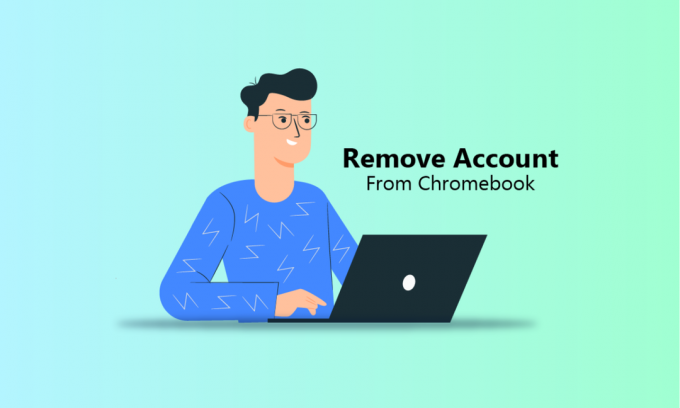
Una Chromebook se conoce como una computadora portátil o tableta que ejecuta Chrome OS, un sistema operativo basado en Linux. Los Chromebook han evolucionado desde su diseño inicial. Inicialmente, solo podían realizar tareas con el navegador Google Chrome. Pero desde 2017 y 2018, pueden ejecutar todas las aplicaciones de Android y Linux. Cuando Chromebook se conecta a Internet, programas como Gmail, Google Calendar, Google Keep y Google Drive sincronizan datos. Una Chromebook puede contener varias cuentas, y también puede eliminar la cuenta personal y cambiar la cuenta principal de la Chromebook. Si eres alguien que busca consejos sobre cómo eliminar una cuenta de Chromebook, esta guía te será útil. Aprenderá sobre todas estas cosas en detalle, junto con los pasos para eliminar el propietario de Chromebook sin contraseña.
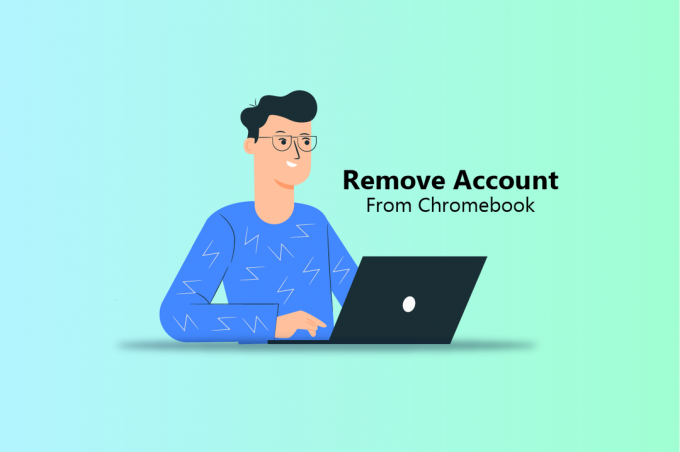
Contenido
- Cómo quitar una cuenta de Chromebook
- ¿Cómo cambias el propietario de tu Chromebook?
- ¿Cómo cambiar su cuenta de Google predeterminada en un Chromebook?
- ¿Cómo cambia la cuenta principal en su Chromebook?
- ¿Cómo se elimina una cuenta de administrador en su Chromebook?
- ¿Cómo se elimina una cuenta personal de Chrome?
- ¿Cómo eliminar el propietario de Chromebook sin contraseña?
- ¿Por qué no puede eliminar un usuario de su Chromebook?
- ¿Cómo cerrar sesión en Chromebook?
- ¿Cómo restablecer Chromebook?
Cómo quitar una cuenta de Chromebook
Los Chromebook pueden operar sin conexión así como el Google PlayEl contenido de video también es accesible sin conexión. Otros factores de forma de Chromebook son las computadoras de escritorio Chrome box, Chrome base, Chrome bit, una PC con dispositivo HDMI y tabletas Chromebook. Siga leyendo para encontrar los pasos que explican cómo eliminar una cuenta de Chromebook en detalle con ilustraciones útiles para una mejor comprensión.
¿Cómo cambias el propietario de tu Chromebook?
La cuenta de propietario de una Chromebook es la primera cuenta de Google que se utiliza en ella. Los permisos de propietario en una Chromebook no se pueden transferir directamente a otra cuenta. Si desea eliminar una cuenta de propietario o cambiar la cuenta principal en Chromebook, debe restablecer la configuración de fábrica de su Chromebook. Seguir los próximos pasos dará como resultado un restablecimiento completo de fábrica de su Chromebook:
Nota: Asegúrese de tener cerró sesión de su cuenta de Chromebook. También, apoyo todo lo importante archivos guardados en Google Drive o una unidad externa.
1. Haga clic en el Panel de configuración rápida desde la esquina inferior derecha de la pantalla.
2. Luego, haga clic en el Icono de engranaje de configuración.

3. Desplácese hacia abajo y haga clic en Avanzado > Restablecer configuración.

4. Luego, haga clic en Reiniciar desde el Lavado a presión opción.

5. Una vez finalizado el reinicio, Iniciar sesióna tu Chromebook con el cuenta de Google deseada para establecerlo como propietario de su Chromebook.

Leer también: ¿Cómo elimino mi cuenta de PSN de otra PS4?
¿Cómo cambiar su cuenta de Google predeterminada en un Chromebook?
Google siempre usa su cuenta predeterminada cuando abre nuevas ventanas. Primero debe cerrar sesión en todas las cuentas porque Google hace que el primer inicio de sesión sea el predeterminado. Aquí está cómo cambiar la cuenta de Google predeterminada en su computadora Windows o Mac, lo que también cambia la cuenta de Gmail predeterminada. Aquí está cómo cambiar su valor predeterminado Cuenta de Google en Chromebook:
1. Lanzar Google Chrome en tu Chromebook.
2. Haga clic en su icono de perfil desde la esquina superior derecha.
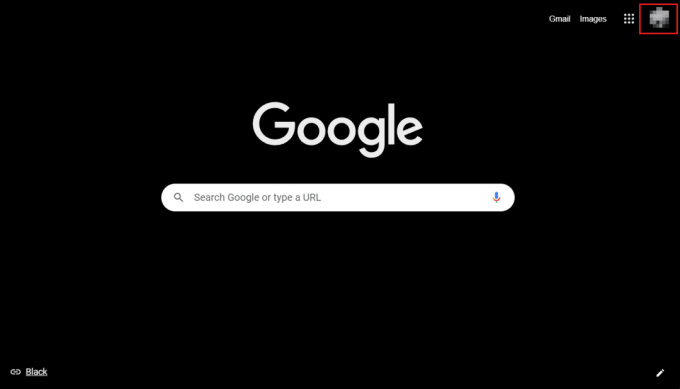
3. Haga clic en Salir de todas las cuentas.

4. Después, Iniciar sesión a la cuenta de Google deseada que ahora estará configurada como predeterminada en su Chromebook.
Nota: Su cuenta de inicio de sesión principal generalmente aparece como predeterminada cuando elige otra cuenta.

¿Cómo cambia la cuenta principal en su Chromebook?
La cuenta principal en Chromebook es la cuenta del propietario. La cuenta de propietario de una Chromebook es la primera cuenta de Google que se utiliza en ella. Siga los pasos a continuación para eliminar la cuenta de Chromebook:
Nota: cierre sesión en su Chromebook y haga una copia de seguridad de todos sus archivos y datos antes de realizar un restablecimiento de fábrica.
1. Haga clic en el Panel de configuración rápida > icono de engranaje de configuración.
2. En el panel izquierdo, haga clic en Avanzado.
3. Luego, haga clic en Reiniciar ajustes, Como se muestra abajo.

4. Desde el Lavado a presión opción, haga clic en Reiniciar.
5. Por último, Iniciar sesióna tu Chromebook con el cuenta de Google deseada para configurarlo como la cuenta principal en su Chromebook.

Leer también: Cómo instalar Windows en un Chromebook
¿Cómo se elimina una cuenta de administrador en su Chromebook?
El administrador es miembro de su empresa, no de Google, por lo que Google no puede proporcionarle información específica sobre esa persona. Sin embargo, estas son algunas sugerencias de preguntas que hacer.
Cómo saber quién puede ser su administrador:
- La persona que le proporcionó su inicio de sesión, como [email protected].
- Alguien de su mesa de ayuda o departamento de TI (en una empresa o escuela).
- El responsable de su sitio web o servicio de correo electrónico.
Aquí se explica cómo eliminar una cuenta de Chromebook que pertenece a un administrador:
1. Desde el Panel de configuración rápida, haga clic en desconectar.

2. Entonces, desde el Iniciar sesión pantalla en su Chromebook, seleccione el perfil deseado desea eliminar.
3. Luego, haga clic en el Icono de flecha hacia abajo junto al nombre del perfil.

4. Haga clic en Eliminar este usuario.
5. De nuevo, haga clic en Eliminar este usuario para confirmar el proceso.
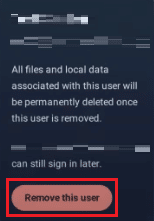
¿Cómo se elimina una cuenta personal de Chrome?
Las cuentas personales en Chromebook pueden ser su cuenta de propietario, cuenta de usuario (invitado), cuenta de escuela o trabajo, o cuenta de Google. Siga los próximos pasos para eliminar una cuenta personal de Chrome.
1. Lanzar Google Chrome en tu Chromebook.
2. Haga clic en el icono de perfil desde la esquina superior derecha.
3. luego, haga clic en Salir de todas las cuentas.
Nota: puede volver a agregar estas cuentas personales a Chrome iniciando sesión en esas cuentas con las credenciales de la cuenta.

Leer también: Cómo reparar el error de búsqueda de DHCP en Chromebook
¿Cómo eliminar el propietario de Chromebook sin contraseña?
La única forma de eliminar el propietario de Chromebook es restablecimiento de fábrica tu Chromebook. Siga los pasos a continuación para realizar un restablecimiento completo de fábrica de su Chromebook:
1. Abre el Menú de configuración rápida y haga clic en desconectar.
2. Prensa Teclas Ctrl + Alt + Mayús + R desde el teclado
3. Haga clic en REINICIAR.
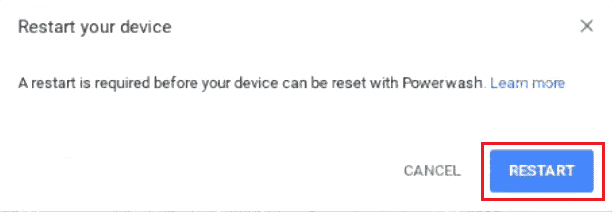
4. Después de reiniciar, haga clic en Lavado a presión desde la pantalla de confirmación.

Leer también: 12 mejores sistemas operativos Android para PC
¿Por qué no puede eliminar un usuario de su Chromebook?
Si no pudo eliminar una cuenta de Chromebook, la cuenta podría ser la propietario o cuenta principal.
¿Cómo cerrar sesión en Chromebook?
Si desea transferir cuentas o darle su Chromebook a otra persona, debe cerrar sesión en su cuenta. Así es como puede cerrar sesión en Chromebook:
1. Haga clic en el Panel de configuración rápida desde la esquina inferior derecha.
2. Luego, haga clic en desconectar.

¿Cómo restablecer Chromebook?
Se recomienda a los usuarios que restablezcan de fábrica sus Chromebooks para eliminar todos sus datos y cuentas. Es necesario hacer una copia de seguridad de los archivos importantes almacenados en Google Drive u otro dispositivo de almacenamiento externo antes de realizar un restablecimiento de fábrica en su Chromebook. Siga los pasos a continuación para restablecer de fábrica su Chromebook:
1. Abre el Panel de configuración rápida y desconectar de su cuenta de Chromebook.
2. Prensa Teclas Ctrl + Alt + Mayús + R.
3. Haga clic en REINICIAR > Lavado a presión.

Recomendado:
- Arreglar Creative Sound Blaster no detectado en Windows 10
- Solucione los errores de Chrome mientras busca software dañino
- ¿Cómo accedo a mi cuenta de Epic Games?
- 12 formas de establecer una conexión segura en Chrome
Esperamos que este artículo te haya sido útil y hayas aprendido como removercuenta de Chromebook y cómo eliminar el propietario de Chromebook sin contraseña. Deje sus consultas o sugerencias en la sección de comentarios a continuación, si corresponde. Además, háganos saber lo que quiere aprender a continuación.



